Membuat backup hasil kerja keras anda merupakan hal pertama yang anda harus lakukan dalam membuat website. Jangan sampai menunggu ada masalah seperti deface atau hacking terjadi pada website anda baru menyadari pentingnya memiliki file backup. Selain bisa menjadi cadangan kalau ada apa – apa dengan situs web anda, juga bisa menjadi catatan kemajuan terhadap website anda.
Cara backup sebenarnya ada bermacam – macam, anda bisa melakukan manual dengan download file – file website anda di web hosting anda melalui FTP dan download database website melewati aplikasi PHPMyAdmin yang biasa disediakan oleh penyedia layanan hosting web anda.
Karena CPanel merupakan aplikasi administrasi web hosting yang menjadi standar, tentu lebih baik anda menggunakan fitur yang sudah disediakan dan anda tinggal menggunakannya. Selain lebih mudah, file backup dikompresi dengan format gz (GunZip) sehingga berukuran lebih kecil juga lebih cepat didownload, dan anda juga dapat dengan mudah memperbaiki website anda dengan sekejap hanya dengan mengembalikan data – data website anda dari backup yang anda miliki.
Membuat Full Backup di CPanel
Sebuah Full Backup akan melakukan backup seluruh file pada folder home hosting anda, database MySQL, dan juga seluruh email, email forwarding dan filter. Anda bisa menggunakan hasil dari full backup untuk melindungi data anda atau untuk memindahkan hosting web ke penyedia web hosting lainnya yang berbasis CPanel juga.
Silahkan login ke akun CPanel anda dulu. Cara cepatnya dengan menggunakan url http://domainwebsiteanda.com/cpanel:2083 .
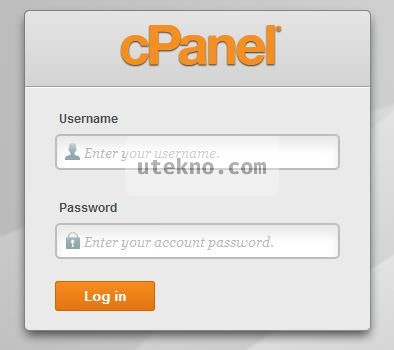
Lihat pada bagian Files dan pilih Backups
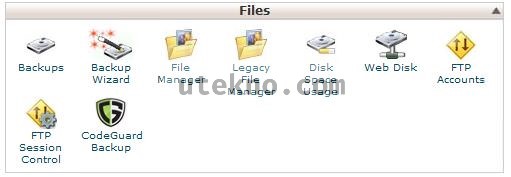
Klik pada tombol “Download or Generate a Full Website Backup” untuk membuat backup lengkap dari website anda.
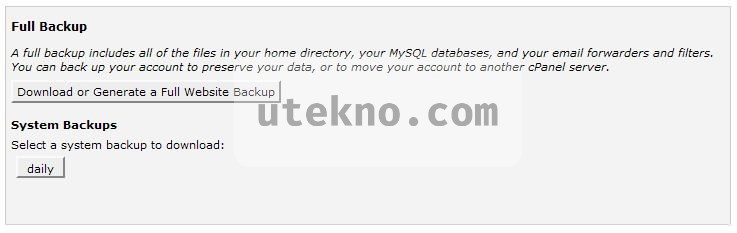
Silahkan menunggu sesaat untuk pembuatan file full backup dan anda akan dialihkan ke halaman baru berisi file hasil full backup yang bisa anda unduh. Bila diperhatikan lebih jauh, sistem penamaan file backup ini memiliki skema sebagai berikut : backup diikuti dengan tanggal dan jam backup, kemudian nama akun anda di CPanel, dan diakhiri dengan format kompresi .tar.gz.
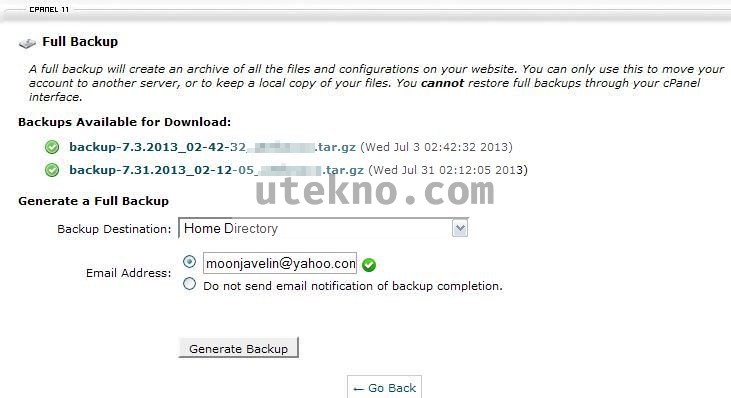
Silahkan anda klik file backup yang telah tersedia dan proses download akan dimulai, ukuran backup ini tergantung seberapa besar data yang anda miliki dalam web hosting anda, baik file dan database.
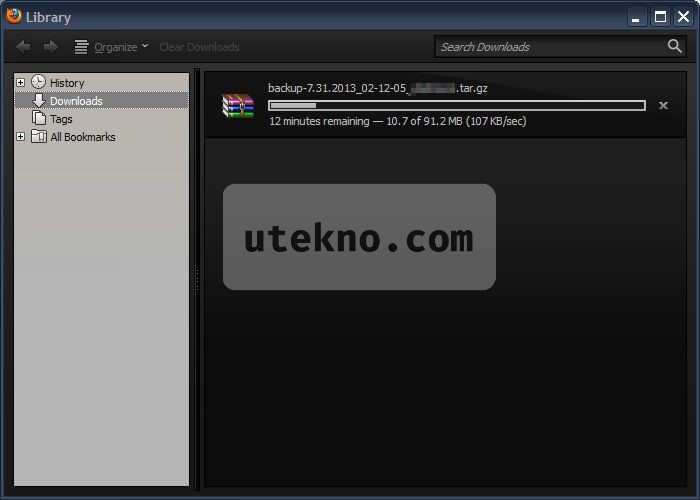
Nah setelah anda download file full backup, masalah selanjutnya adalah bagaimana cara mengembalikan data website anda ke hosting web anda? Kalau anda utak – atik kemanapun dalam CPanel pasti anda tidak temukan. Kenapa? Karena memang full backup hanya bisa dipergunakan oleh penyedia layanan web hosting. Jadi mau tak mau anda harus meminta tolong customer service atau admin dari web hosting anda untuk melakukan restore dari full backup anda.
Membuat Partial Backup di CPanel
Cara mengakses Partial Backups awalnya sama dengan Full Backup, tapi setelah anda masuk ke bagian Backups geser agak kebawah dan anda akan menemukannya.
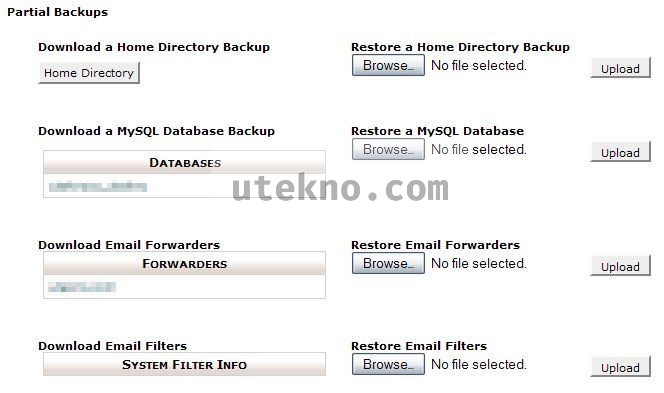
Pada bagian Partial Backups ini anda akan membuat backup pada bagian – bagian tertentu di hosting web anda, terdapat 4 bagian berbeda yang bisa anda backup tergantung kebutuhan anda yaitu :
- Download a Home Directory Backup – Akan dibuat backup hanya untuk direktori Home pada hosting anda, jadi backup yang dibuat khusus untuk file – file yang ada dalam web hosting.
- Download a MySQL Database Backup – Database MySQL yang telah anda buat akan muncul disini dan bisa lebih dari satu, anda bisa membuat backup per database.
- Download Email Forwarders – Jika anda membuat dan menggunakan fasilitas email forwarder, disini anda bisa mendownload backupnya.
- Download Email Filters – Sama dengan forwarder, jika anda membuat dan menggunakan fitur email filter maka anda bisa mengunduhnya disini.
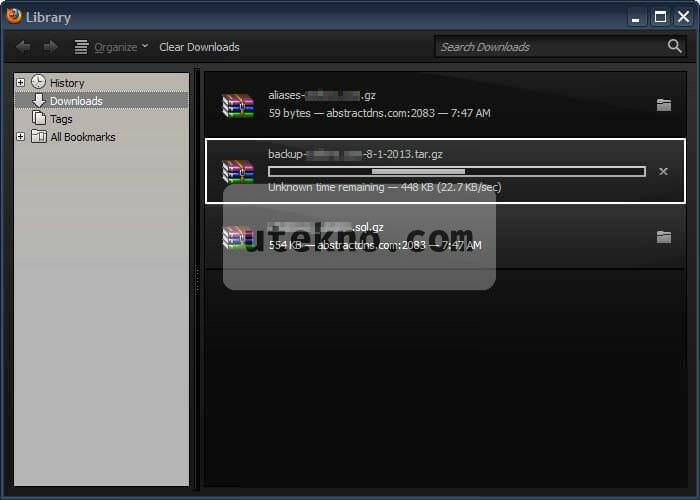
Sekarang sedikit penjelasan mengenai kelebihan Partial Backup dibanding Full Backup, yaitu anda bisa mengembalikan sendiri data anda dari backup yang telah anda buat. Caranya cukup klik Restore di setiap bagian yang telah anda buat backupnya di Partial Backups, pilih file backup dengan “Browse” anda dan klik “Upload”. Kemudian tunggu proses upload dan restore selesai, maka data hosting anda telah dikembalikan ke keadaan yang tersimpan dalam backup.
Sangat detail ni informasi, terima kasih om sangat membatu……